Tabla de Contenido
![]() Artículos Relacionados
Artículos Relacionados
¿Cómo encontrar la clave de licencia de VMware?
Dónde encontrar la clave de licencia de VMware
"Tengo la estación de trabajo de Windows 7 y me gustaría actualizarla a la 12, pero no encuentro mi clave de licencia. ¿Puede estar la clave de licencia en algún lugar de uno de los archivos de la aplicación? ¿Existe otra forma de proporcionar una prueba para poder optar al precio de la actualización?"
La estación VMware te pedirá la clave de licencia cuando intentes instalar el software en un ordenador nuevo o reinstalarlo por un fallo, un borrado accidental u otras razones desconocidas. Sin embargo, localizar una clave de producto no es tan fácil como buscar archivos en el escritorio, necesitarás algunos programas. En este artículo, te mostraremos cómo encontrar la clave de licencia de VMware en sencillos pasos.
Navegación rápida (5 formas):
- 1 - Encontrar la clave de licencia de VMware a través de un buscador de claves de producto de terceros
- 2 - Cómo encontrar el registro de la clave de licencia de VMware
- 3 - Comprobar la clave de licencia de VMware mediante My VMware
- 4 - Cómo encontrar la clave de licencia de VMware Workstation a través de Customer Connect
- 5 - Comprobar el correo electrónico del pedido (si es posible)
1 - Encontrar la clave de licencia de VMware a través de un buscador de claves de producto de terceros
Para obtener fácilmente la clave de producto de la estación de trabajo VMware, vamos a recomendar un buscador de claves de producto de 1 clic: EaseUS Key Finder. A pesar de las funciones de transferencia de datos, este software de transferencia de PC impulsa ahora sus nuevas funciones, la clave de producto, para ayudarte a encontrar la clave de licencia de VMware en dos pasos. Además de VMware, también puede extraer las claves de software de Windows, Office y Adobe. Puedes copiar la información en cualquier ubicación conocida que puedas encontrar fácilmente.
Descarga este buscador de claves de producto y empieza a extraer el número:
Paso 1. Haga clic en la pestaña "Aplicaciones" en "Clave de Aplicaciones".
Paso 2. Ver las claves del registro de aplicaciones en el panel derecho. EaseUS Key Finder mostrará todas las claves del software instalado. Copie los números de serie seleccionados. También, puede hacer clic en "Imprimir" o "Guardar".
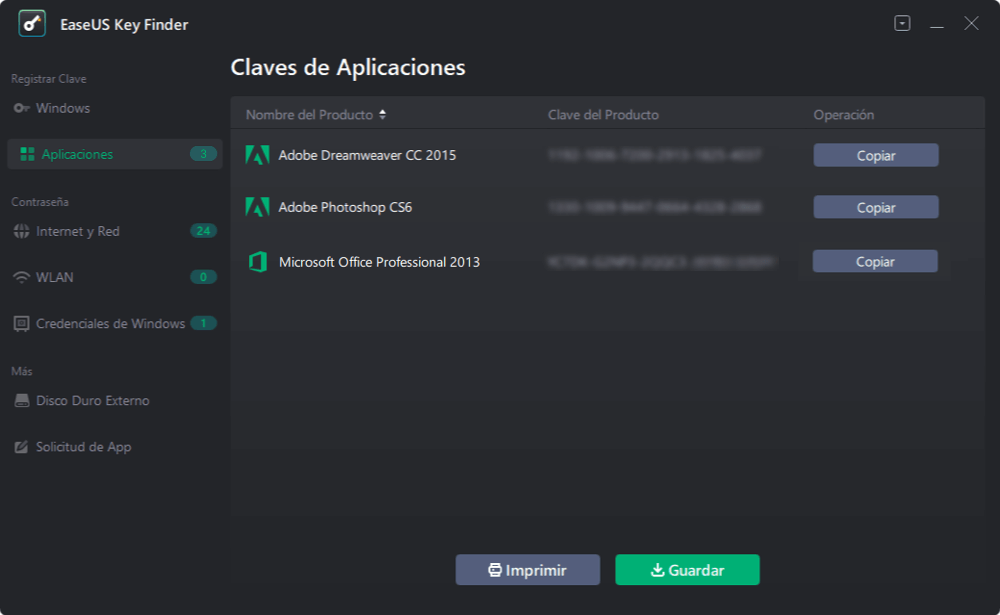
2 - Cómo encontrar el registro de la clave de licencia de VMware
Tomando otra forma manual para localizar la clave de licencia de VMware, el Editor del Registro es la forma común que utilizamos para buscar alguna información registrada de este ordenador. Además, el Registro permite encontrar el número de serie. Sólo tienes que centrarte en la ruta correcta y no modificar otros datos en caso de que el ordenador se estropee.
Paso 1. Pulsa el atajo de Windows + R para que aparezca el cuadro de Ejecutar y luego introduce regedit y pulsa Enter.
Paso 2. Cuando aparezca el Editor del Registro, navega hasta la siguiente ruta:
ComputerHKEY_LOCAL_MACHINESOFTWAREWOW6432NodeVMware, Inc.VMware WorkstationLicense.ws.x
(La X representa la versión del software VMware).
Paso 3. En el panel derecho, puedes ver la pestaña Serial. El número que aparece detrás de Serial es la clave de licencia de la estación de trabajo VMware. Haz doble clic en Serial y copia el número de serie.
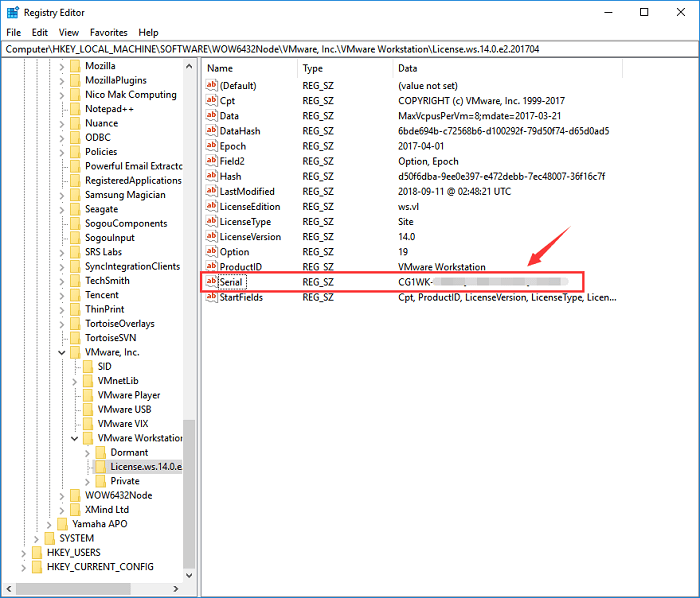
Pero este método no funciona siempre. En el foro de VMware, algunos usuarios se han quejado de que no pueden localizar la clave de licencia por el registro. Utilizando la solución probada aún se resiste la incertidumbre. Si eso le ocurre a tu dispositivo, no te preocupes, prueba otro camino en la siguiente parte.
3 - Comprobar la clave de licencia de VMware mediante My VMware
Espera un buscador de claves de producto de terceros y el Editor del Registro, también puedes obtener un número de serie del sitio web en línea si has comprado VMware por cuenta. Accede a la cuenta de Mi VMware y sigue el tutorial.
Paso 1. Entra en Mi VMware.
Paso 2. Ve a Enlaces rápidos y haz clic en Claves de licencia.
Paso 3. Entonces podrás ver algunas carpetas de claves de licencia, comprobando las carpetas con clave de licencia.
4 - Cómo encontrar la clave de licencia de VMware Workstation a través de Customer Connect
Las soluciones siguen siendo necesarias para entrar en Mi VMware.
Paso 1. Entra en VMware Custom Connect.
Paso 2. Pasa el ratón por la pestaña Productos y Cuentas > Selecciona Cuentas > Haz clic en Gestionar Licencias
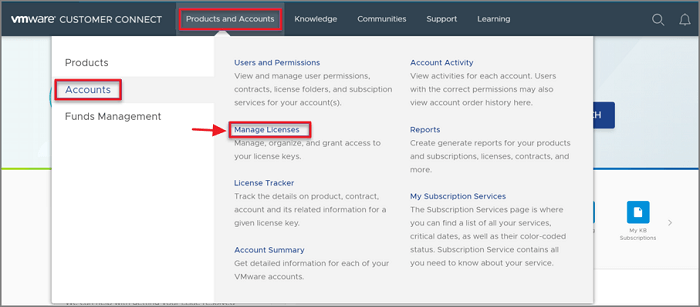
Paso 3. Elige la cuenta correcta para encontrar las claves de licencia.
Paso 4. Ve a la barra de búsqueda, elige "Buscar por" como Nombre del producto, y escribe el nombre del producto.
Paso 5. Selecciona la clave de licencia de VMware para comprobar la información.
¿Has encontrado la clave de licencia por estos cuatro métodos? La última opción es rebuscar en el correo electrónico para encontrar la clave de licencia. Sinceramente, como usuario, no queremos perder el tiempo por un método desconocido. Puedes omitir la última opción si no tienes suficiente tiempo para probarla.
5 - Comprobar el correo electrónico del pedido (si es posible)
Las claves se pueden encontrar en el correo electrónico de pedido de la estación WMware. Si alguna vez guardas este correo electrónico de pedido, es bueno averiguar el número. Sin embargo, esta forma puede funcionar para los usuarios que acaban de comprar el software durante un tiempo y no han borrado los correos de confirmación de pedido a la papelera.
Reflexiones finales
En este artículo, enumeramos cinco opciones para encontrar las claves de licencia de VMware. Para recomendar la mejor manera, sugerimos utilizar la función de Clave de Producto de EaseUS Key Finder. Si se trata de buscar de forma manual, el Editor del Registro es la opción más fiable que puedes elegir.
¿Ha sido útil esta página?
Sobre EaseUS Key Finder
EaseUS Key Finder puede recuperar las claves de producto del sistema Windows, recuperar las claves de producto de Adobe y Office y las de otros programas.
Comentarios del Producto

